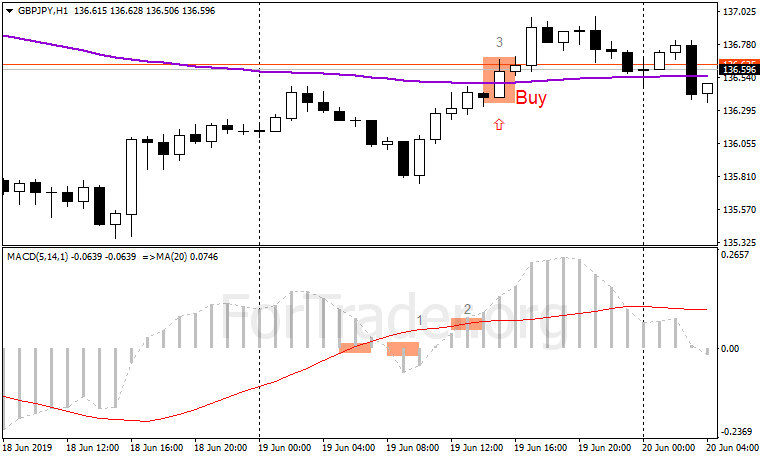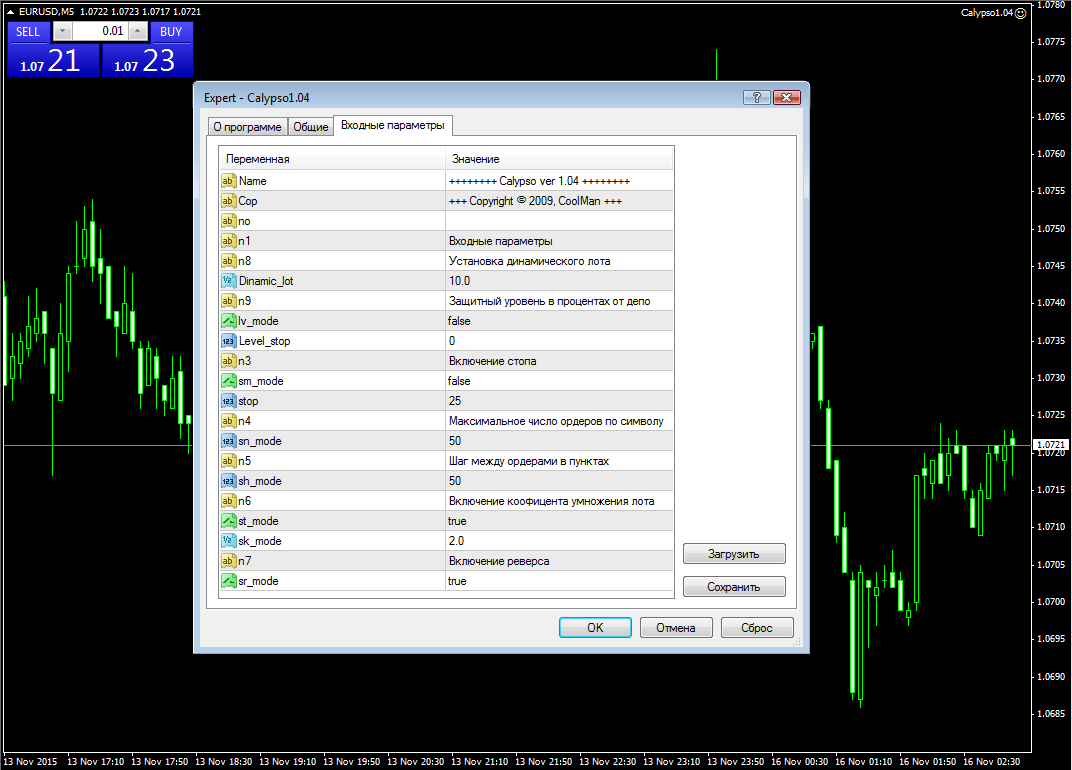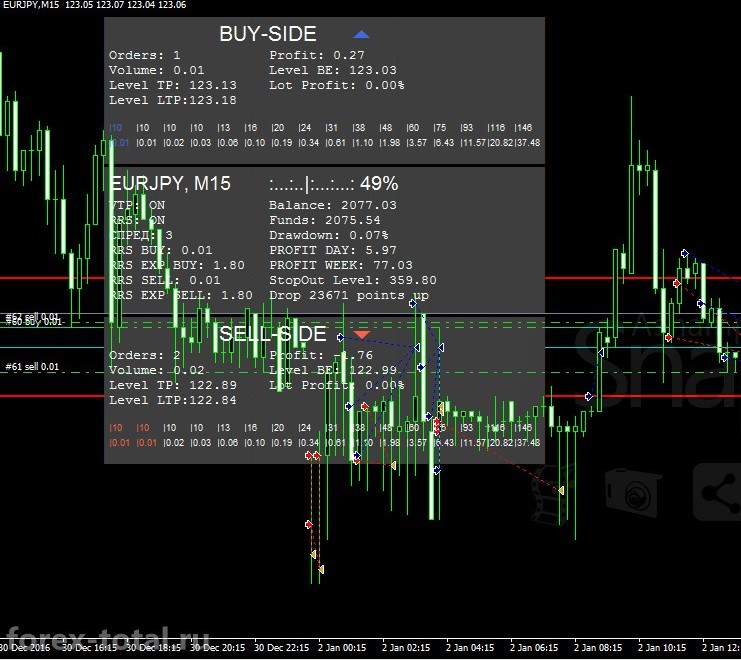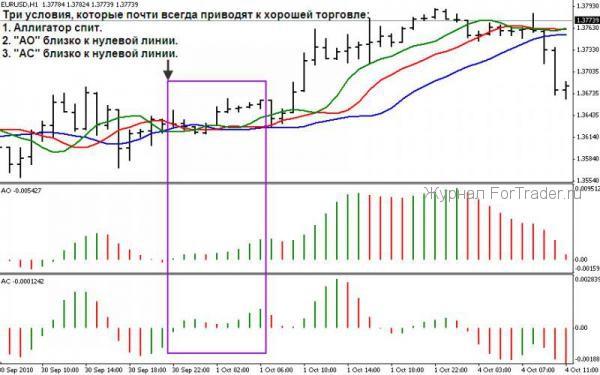Оглавление
Как устанавливать советники mt5
Когда речь заходит про советники mt5, у многих удивительно сдвигаются брови, так как, несмотря на активную разработку торговых роботов, используют их с успехом немногие трейдеры, и еще меньше людей применяют для этих целей терминал MetaTrader5.
Прежде чем продолжить, введем в курс дела тех, кто не знает. Под словом советники подразумеваются запрограммированные к выполнению автоматические алгоритмы. Ничего сверхъестественного в этом нет, так как любая хорошая торговая стратегия подразумевает четкие выходы и входы. Поэтому нет ничего сложного в том, чтобы облечь эти алгоритмы в коды языка MQL и написать советника или как еще говорят торгового робота.
При этом не нужно думать, будто использование алгоритмических программ позволяет уверенно делать деньги. Вовсе нет! Робот лишь облекает стратегию в форму, но каждый опытный трейдер знает – на различных финансовых инструментах и в разные рыночные периоды одна и та же торговая система может приносить и прибыль, и убыток. Поэтому торговых советников следует контролировать и направлять в работе, что в долгосрочной перспективе как раз и может принести хорошие прибыли.
Как установить советник в mt5 из Market
Установить торгового робота в терминал mt5 можно разными путями. Самый простой – загрузить его из магазина советников в сообществе MQL. Вот с этого мы и начнем обзор – с описания возможностей самой торговой платформы.
Для начала отметим, что в mt5 по умолчанию уже установлены простые советники, созданные на базе работы скользящих средних или, к примеру, того же MACD. Для того чтобы изучить доступных по умолчанию роботов, нужно обратить внимание на расположенное слева окно «Навигатор», в котором есть вкладка Expert Advisors.

Но это совсем уж примитивные роботы, которые вряд ли позволят стабильно заработать, а более продвинутые версии советников нужно искать в Маркете (Market).
1. Чтобы посмотреть их, нужно в нижнем окне mt5 найти вкладку с соответствующим названием и перейти на нее. Откроется окно, в котором для помощи трейдеру предлагают: экспертов и утилиты, библиотеки и индикаторы, а также панели.

Здесь необходимо выбрать каталог с экспертами. Этот термин на английском обозначает тех самых советников, поэтому в среде общения трейдеров можно встретить и то, и другое название.
2. Открыв окно с торговыми роботами в mt5, знакомятся с перечнем доступных советников, выбирают нужного и нажимают «Скачать». После этого происходит автоматическая загрузка, за время которой нелишним будет изучить детальное описание, так как там могут быть практические рекомендации по настройке, тестированию и использованию эксперта.

Как только закачка и установка будет завершена, слева в окне «Навигатор» появится новая вкладка с названием «Маркет», в которой с этого момента станут отображаться все загруженные советники.

Естественно, шансы на то, что в Маркете mt5 можно найти действительно высоко эффективного торгового советника крайне низка, хотя достойные внимания образцы здесь тоже присутствуют, просто найти и определить их крайне проблематично.
Ручной режим установки
Ну а сейчас посмотрим, как же в большинстве случаев происходит установка советников, которые покупаются на сторонних ресурсах или закачиваются со специализированных сайтов и форумов. Обычно они запакованы в архив, в котором хранится каталог или непосредственно исполнительные файлы, написанные на языке MQL5. Кроме непосредственно самого торгового робота, в архив часто добавляют индикаторы или другие файлы.
Если советник хороший, то обычно его отдельные файлы будут разложены по отдельным каталогам, которые нужно будет распределить по одноименным папкам торгового терминала.
1. В большинстве случаев установочные файлы будут распределены по каталогам. В таком случае архив распаковывается, все папки выделяются и копируются.

2. Затем запускается торговый терминал mt5 и в нем выбирают команду «Файл» – «Открыть каталог данных».

3. Появляется окно программных файлов MQL5, в которое просто вставляем предварительно скопированные файлы советника со всем необходимым. В этот момент система попросит подтвердить замену файлов при совпадении имен. На такой запрос следует ответить утвердительно.

4. Установив таким способом файлы советника, торговый терминал следует перезапустить, чтобы установились связи нового эксперта с интерфейсом.
Но в отдельных случаях файлы советника могут хранить просто насыпью, а не по папкам. К примеру, торговый робот после распаковки может предстать в таком виде.

В таком случае вновь открывает окно MQL5, как это выше было описано. После этого следует распределить самостоятельно файлы по отдельным папкам.
Для начала нужно скопировать и вставить непосредственно исполнительный файл самого советника. Его легко определить, так как ему присваивают расширение «.ex5». Кроме того, вместе с экспертом может идти еще его исходный код. Расширение такого файла обозначается, как «mq5». Если в комплекте идут оба таких файла, то копируем их и вместе.

Вставить их следует в каталог, находящийся по адресу «Файл» – «Открыть каталог данных» – «Experts» – «Advisors».
Кроме того, советник может использовать подключаемые библиотеки. Расширение у таких файлов обычно бывает «dll» и «dat». Копировать их следует нужно в папку «MQL5» – «Libraries».
Помимо этих файлов в комплекте могут идти удобные шаблоны настроек. Называются они «пресетами» или «сет-файлами». У таких файлов расширение «.set», а копировать их следует в каталог «MQL5» – «Presets». В некоторых случаях такой папки внутри каталога данных терминала может не оказаться, но это не страшно. Ее просто нужно создать и правильно назвать, после чего советник в mt5 без дополнительных указок найдет к ней путь.
Если торговый робот требует для работы дополнительных индикаторов, то их копируют и вставляют в папку с соответствующим названием «Indicators», расположенную внутри каталога MQL5. Распределив файлы по папкам, терминал mt5 обязательно перезапускают, после чего он начинает «видеть» новые файлы и можно приступать к работе с советником.
Опции платформы
Для того чтобы советники в mt5 работали корректно, нужно дополнительно настроить некоторые опции. В первую очередь следует в открытом терминале выбрать в верхнем меню вкладку «Сервис» – «Настройки» – «Советники». В появившемся окне следует поставить по галочке в полях:
– разрешить автоматическую торговлю;
– разрешить импорт dll.
В некоторых случаях советнику потребуется подключаться для получения информации к сайтам в Интернет. В таком случае потребуется еще дополнительно установить галочку в поле «Разрешить WebRequest для следующих URL» и прописать ссылку на нужный веб-ресурс.

Закончив эти действия, следует на верхней панели инструментов еще нажать на кнопку «Авто-торговля». Если слева в ее уголке горит зеленый кружочек, то советнику разрешено торговать. Если же кружок красный, то работать автоматический алгоритм не будет.

Как установить робота на график в mt5
Присоединить советника к графику довольно просто, делается это также, как и добавление индикатора. То есть необходимо просто найти советник слева в окне навигатора и перетянуть его на график цены, предварительно выбрав рабочий таймфрейм. Очень важно, чтобы работа торгового робота происходила на том же временном промежутке и тех торговых инструментах, которые рекомендуются разработчиками.

При добавлении советника к графику в терминале mt5 всплывет окно настроек и если ранее галочки для разрешения импорта dll и, собственно, торговли не были проставлены, то здесь на вкладке «Общие» можно это сделать.

Вкладка «Входные параметры» нужно для изменения настроек работы советника, поэтому если есть понимание того, как работают его алгоритмы, то здесь можно сделать нужные поправки с учетом своего представления об ожидаемом результате.
Если планируется работа нескольких советников в рамках одного терминала mt5 или торговля руками по тем же инструментам, то следует задать для торгового робота в настройках уникальное значение Magic Number. Проставив его, автоматический эксперт будет обращать внимание только на свои открытые позиции и не станет управлять сделками, которые открыл другой советник или сам трейдер в ручном режиме. Обычно у каждого робота Magic Number уже имеет какое-то значение, поэтому достаточно убедиться, чтобы при торговле нескольких роботов этот параметр не совпадал.
Если в комплекте с роботом шел рабочий шаблон, то нужно нажать на клавишу «Загрузить», чтобы активировать готовый пресет. Кроме того, можно сохранить свои рабочие настройки, чтобы в будущем адаптировать каждый параметр, а сразу загрузить готовый шаблон. Проделав нужные манипуляции, следует нажать клавишу «Ок», и советник окажется прикрепленным к выбранному графику.

Добавив советник, в правом верхнем углу ценового графика в mt5 появится кружок – аналог смайлика в mt4. Когда этот кружок горит красным – советник торговать не будет, а если зеленым, то все в порядке и робот готов совершать сделки.

Если кружок будет гореть зеленым, но советник долго не будет открывать сделки, то для начала следует убедиться, что стратегия его работы понята правильно. В некоторых случаях может просто не быть подходящих условий для открытия сделок, но иногда это происходит по вине неправильных настроек.
Отдельно следует сказать об индикаторах, которые нужны для работы советников mt5. Специально добавлять их к графику цены ненужно, так как эксперт сам получает от них необходимые ему данные.
https://brokers-fx.ru/articles/kak-ustanavlivat-sovetniki-mt5